Cum să actualizați un laptop Lenovo
Ce să știi
- Actualizați-vă laptopul făcând clic Meniu Start > Setări > Actualizare și securitate > Verificați actualizări.
- Clic Meniu Start > Microsoft Store > trei puncte > Descărcări și actualizări pentru a actualiza anumite aplicații.
- Este important să vă actualizați în mod regulat laptopul pentru a beneficia de cele mai bune corecții de securitate.
Acest articol vă învață cum să actualizați un laptop Lenovo, inclusiv unde să găsiți actualizări regulate Windows, precum și actualizări specifice referitoare la dispozitivele Lenovo.
Cum îmi actualizez laptopul Lenovo la Windows 10?
Marea majoritate a laptopurilor Lenovo aflate în circulație au deja instalat Windows 10. Cu toate acestea, dacă aveți un laptop Lenovo vechi sau pur și simplu trebuie să verificați dacă utilizați cel mai recent sistem de operare, este important să știți unde să căutați. Iată cum să vă actualizați laptopul Lenovo la Windows 10.
Pentru a verifica rapid dacă există actualizări pe un laptop Windows 10, utilizați bara de căutare Windows 10 și introduceți actualizări pentru a afișa promptul relevant.
-
Pe laptop, faceți clic pe sigla Meniul Start.

-
Clic Setări.
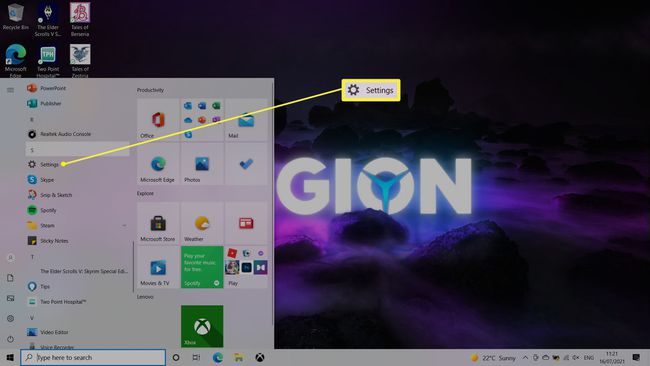
-
Clic Actualizare și securitate.
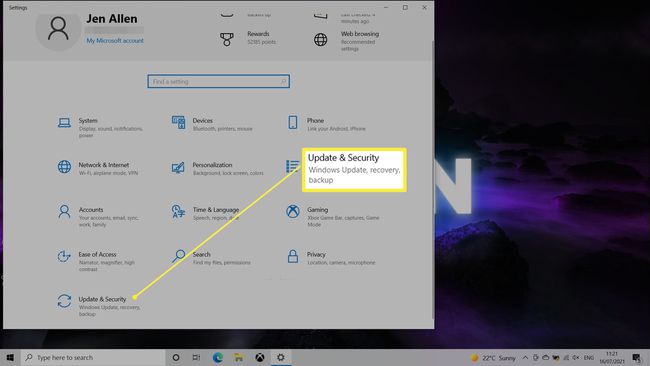
-
Clic Verifică pentru actualizări.

Alternativ, faceți clic Descarca si instaleaza pentru a descărca alte actualizări.
Laptopul dvs. va verifica acum actualizările și vă va oferi posibilitatea de a le descărca și instala imediat.
Lenovo are nevoie de actualizări de sistem?
Da. Este important să vă mențineți laptopul la zi din mai multe motive. Iată o privire asupra principalelor motive pentru care Lenovo are nevoie de actualizări de sistem.
- Securitate. Lumea se mișcă rapid, ceea ce înseamnă că hackerii și alte surse nefaste pot găsi modalități de a evita securitatea actuală Windows. Datorită actualizării regulate a software-ului de către Microsoft, aceste scurgeri și probleme sunt adesea remediate, dar va trebui să mențineți Windows actualizat pentru a beneficia de ele.
- Fiabilitate îmbunătățită. Securitatea nu este singura problemă aici. Microsoft perfecționează modul în care funcționează sistemul său de operare, ceea ce înseamnă că actualizarea regulată vă oferă adesea o experiență mai fiabilă și mai stabilă, datorită remedierii erorilor.
- Functii noi. Uneori, Microsoft adaugă noi funcții printr-o actualizare Windows. Acestea nu sunt întotdeauna deosebit de mari, dar se pot adăuga și se pot dovedi benefice pentru fluxul de lucru și experiența generală.
Unde sunt actualizările Lenovo?
În cea mai mare parte, proprietarii de laptopuri Lenovo nu trebuie să-și facă griji cu privire la actualizările Lenovo specifice. Deși este o idee bună să verificați periodic Site-ul de actualizări Lenovo pentru știri sau utilizați software-ul Lenovo încorporat pentru a verifica dacă există actualizări specifice Lenovo, actualizarea Windows ar trebui să protejeze utilizatorii de orice potențiale amenințări.
Ce altceva ar trebui să actualizez pe laptopul meu Lenovo?
Pe lângă actualizările Windows, este util să păstrați alte părți ale laptopului Lenovo actualizate cu cel mai recent software. Pe lângă păstrarea la zi a jocurilor, este o idee bună să folosiți magazinul Microsoft pentru a vă menține aplicațiile la zi. Iată unde să cauți aceste actualizări.
-
Pe laptopul Lenovo, faceți clic pe Meniul Start siglă.

-
Derulați în jos și faceți clic Magazin Microsoft.

-
Apasă pe trei puncte în colțul din dreapta sus.

-
Clic Descărcări și actualizări.

-
Clic Obțineți actualizări pentru a primi cele mai recente actualizări pentru software-ul dvs. Este posibil să actualizați toate programele software sau anumite programe și aplicații.

FAQ
-
Cum actualizez BIOS-ul laptopului meu Lenovo?
La actualizați BIOS-ul computerului, descărcați și rulați Instrumentul Lenovo System Update. Acest instrument poate fi folosit și pentru a actualiza toate aplicațiile și driverele Lenovo. Este recomandat să rulați Windows Update înainte de a utiliza Lenovo System Update.
-
Cum actualizez driverele de pe laptopul meu Lenovo?
Poti actualizați driverele Windows din Managerul de dispozitive. Ca alternativă, utilizați instrumentul Lenovo System Update.
-
Cum repar setările de luminozitate de pe laptopul meu Lenovo?
La modificați luminozitatea ecranului pe Windows 10, deschideți Centrul de acțiuni și reglați glisorul de luminozitate din partea de jos. Unele modele de laptopuri Lenovo vor reseta luminozitatea ecranului după o actualizare a sistemului.
-
Cum repar un laptop Lenovo care nu funcționează?
Indiferent dacă întâmpinați probleme cu o anumită componentă hardware sau cu sistemul de operare în sine, există o serie de moduri de a remediați un laptop Lenovo care nu funcționează. Ca ultimă soluție, puteți încerca resetarea din fabrică a laptopului dvs. Lenovo, dar faceți mai întâi o copie de siguranță a tuturor datelor dvs. personale, dacă este posibil.
